- Μέρος 1. Μεταφέρετε δεδομένα από tablet σε tablet με το FoneLab HyperTrans
- Μέρος 2. Μεταφορά δεδομένων από tablet σε tablet με τις υπηρεσίες Cloud
- Μέρος 3. Μεταφέρετε δεδομένα από tablet σε tablet με καλώδιο USB
- Μέρος 4. Μεταφέρετε δεδομένα από tablet σε tablet με κάρτα SD
- Μέρος 5. Συχνές ερωτήσεις σχετικά με τη μεταφορά δεδομένων από tablet σε tablet
Μεταφορά δεδομένων από iPhone, Android, iOS, υπολογιστές σε οπουδήποτε χωρίς απώλειες.
- Μεταφορά δεδομένων από μία κάρτα Micro SD σε άλλο Android
- Πώς να μεταφέρετε εικόνες από ένα τηλέφωνο σε άλλο
- Πώς να μεταφέρετε φωτογραφίες από το παλιό τηλέφωνο LG στον υπολογιστή
- Πώς να μεταφέρετε φωτογραφίες από μια παλιά Samsung σε άλλη Samsung
- Μεταφορά επαφών από τη Samsung στο iPhone
- Μεταφέρετε δεδομένα από τη LG στη Samsung
- Μεταφορά δεδομένων από παλαιό tablet σε νέο
- Μεταφορά αρχείων από Android σε Android
- Μεταφορά φωτογραφιών iCloud στο Android
- Μεταφορά σημειώσεων iPhone στο Android
- Μεταφέρετε το iTunes Music στο Android
Πώς να μεταφέρετε δεδομένα από ένα tablet σε άλλο εύκολα
 αναρτήθηκε από Λίζα Οου / 22 Μαρτίου 2023 09:00
αναρτήθηκε από Λίζα Οου / 22 Μαρτίου 2023 09:00 Αγόρασα ένα νέο tablet για να διαχωρίσω τα αρχεία και τα δεδομένα μου από αυτά που χρησιμοποιώ στη δουλειά. Θέλω τα πάντα να είναι οργανωμένα στη συσκευή μου, ώστε η εξισορρόπηση του επαγγελματικού και του ελεύθερου χρόνου μου να γίνει ευκολότερη. Ωστόσο, δεν ξέρω βολικό τρόπο μεταφοράς. Πώς μπορώ να μεταφέρω δεδομένα από ένα tablet Samsung σε άλλο;
Τα tablet είναι εξαιρετικές συσκευές για ψυχαγωγία όταν απολαμβάνετε τον ελεύθερο χρόνο σας. Με αυτό, μπορείτε να κατεβάσετε και να παρακολουθήσετε ταινίες, επεισόδια των αγαπημένων σας εκπομπών, vlog και πολλά άλλα. Μπορείτε επίσης να εγκαταστήσετε τα παιχνίδια που θέλετε να παίξετε και εφαρμογές για να κάνετε τα χόμπι σας, όπως εφαρμογές μουσικής, εφαρμογές επεξεργασίας φωτογραφιών κ.λπ. Από την άλλη πλευρά, τα tablet βοηθούν επίσης στην επαγγελματική εργασία. Σας επιτρέπει να διαβάζετε έγγραφα, να εγκαθιστάτε εφαρμογές ανταλλαγής μηνυμάτων για επικοινωνία εργασίας, να τραβάτε και να επεξεργάζεστε φωτογραφίες της εταιρείας και να στιγματίζετε βασικές λεπτομέρειες για το έργο σας. Είναι λειτουργικό και στις δύο όψεις, αλλά ποιο από αυτά τα δύο θα δώσετε προτεραιότητα στη συσκευή σας;
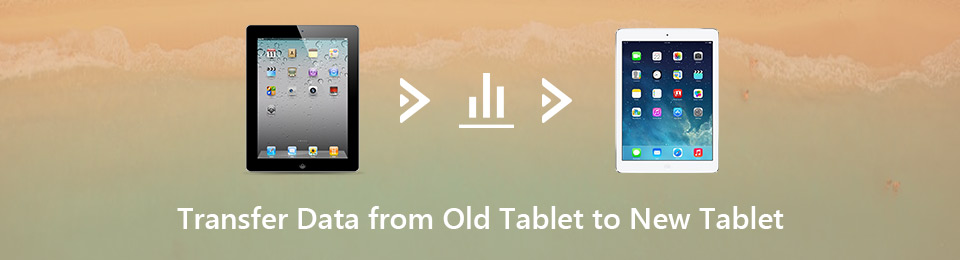
Το να έχετε μόνο ένα tablet μπορεί να αποδιοργανωθεί και να προκαλέσει σύγχυση και για τους δύο σκοπούς όταν χρησιμοποιείται ταυτόχρονα. Ενδέχεται να στείλετε κατά λάθος ένα προσωπικό αρχείο κατά την αποστολή ενός σημαντικού εγγράφου κατά λάθος, εάν δεν είστε προσεκτικοί. Ή μπορεί επίσης να αποσπαστείτε από τις εφαρμογές παιχνιδιών σας ενώ κάνετε επαγγελματική εργασία. Ως εκ τούτου, είναι ωφέλιμο να διαχωρίσετε τα αρχεία εργασίας και τα προσωπικά σας αρχεία. Χρειάζεστε όμως ένα αποτελεσματικό εργαλείο μεταφοράς για να μετακινήσετε τα δεδομένα σας από το ένα tablet στο άλλο για να το πετύχετε. Ευτυχώς για εσάς, έχουμε ήδη παραθέσει τις καλύτερες μεθόδους μεταφοράς που βρήκαμε από διαφορετικές πλατφόρμες στα παρακάτω μέρη.

Λίστα οδηγών
- Μέρος 1. Μεταφέρετε δεδομένα από tablet σε tablet με το FoneLab HyperTrans
- Μέρος 2. Μεταφορά δεδομένων από tablet σε tablet με τις υπηρεσίες Cloud
- Μέρος 3. Μεταφέρετε δεδομένα από tablet σε tablet με καλώδιο USB
- Μέρος 4. Μεταφέρετε δεδομένα από tablet σε tablet με κάρτα SD
- Μέρος 5. Συχνές ερωτήσεις σχετικά με τη μεταφορά δεδομένων από tablet σε tablet
Μέρος 1. Μεταφέρετε δεδομένα από tablet σε tablet με το FoneLab HyperTrans
FoneLab HyperTrans είναι ένα εργαλείο μεταφοράς τρίτου μέρους που μπορεί να σας βοηθήσει να οργανώσετε τα δεδομένα στις συσκευές σας. Αυτό το πρόγραμμα σάς επιτρέπει να μεταφέρετε γρήγορα τα αρχεία σας από το ένα tablet στο άλλο, ανεξάρτητα από τις μάρκες και τα μοντέλα τους. Μπορεί να μεταφέρει απευθείας δεδομένα μεταξύ iOS, Android και συσκευών υπολογιστή. Επίσης, υποστηρίζει διάφορους τύπους αρχείων, όπως εικόνες, βίντεο, αρχεία μουσικής, επαφές, μηνύματα, αρχεία καταγραφής κλήσεων και πολλά άλλα. Με λίγα λόγια, μπορείς μεταφέρετε σχεδόν τα πάντα στο tablet σας χωρίς να χάσετε την ποιότητα των δεδομένων. Επιπλέον, το FoneLab HyperTrans έχει ορισμένες δυνατότητες μπόνους που μπορείτε να απολαύσετε, όπως το Ringtone Maker. Αυτό σας επιτρέπει να προσαρμόσετε και να χρησιμοποιήσετε τον ήχο κλήσης που προτιμάτε στη συσκευή σας. Μπορείτε να το βρείτε στην Εργαλειοθήκη του προγράμματος.
Μεταφορά δεδομένων από iPhone, Android, iOS, υπολογιστές σε οπουδήποτε χωρίς απώλειες.
- Μετακίνηση αρχείων μεταξύ iPhone, iPad, iPod touch και Android.
- Εισαγωγή αρχείων από iOS σε iOS ή από Android σε Android.
- Μετακίνηση αρχείων από iPhone / iPad / iPod / Android σε υπολογιστή.
- Αποθήκευση αρχείων από υπολογιστή σε iPhone / iPad / iPod / Android.
Συμμορφωθείτε με τις παρακάτω απλές οδηγίες για να κατανοήσετε τις γνώσεις σχετικά με τον τρόπο μεταφοράς εφαρμογών από ένα tablet Samsung σε άλλο ή άλλη συσκευή Android με FoneLab HyperTrans:
Βήμα 1Εξερευνήστε τον ιστότοπο του FoneLab HyperTrans μέχρι να δείτε το Δωρεάν κατέβασμα αυτί. Στη συνέχεια, κάντε κλικ σε αυτό για να αποθηκεύσετε ένα αντίγραφο του αρχείου εγκατάστασης. Μόλις ανοίξετε το ληφθέν αρχείο, ο υπολογιστής θα σας ρωτήσει εάν θέλετε να του παραχωρήσετε άδεια να κάνει αλλαγές στη συσκευή σας. Αφήστε το να αφήσει το εργαλείο μεταφοράς να εγκατασταθεί και να εκτελεστεί στον υπολογιστή σας.
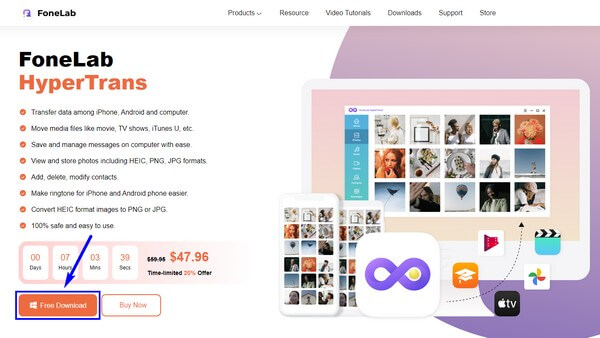
Βήμα 2Το πρόγραμμα θα σας επιτρέψει να συνδέσετε και τα δύο tablet σας μέσω Wi-Fi ή καλωδίου USB στον υπολογιστή. Εγκαταστήστε το MobieSync εφαρμογή αν επιλέξετε μέσω Wi-Fi. Στη συνέχεια, θα σας ζητήσει να σαρώσετε τον κωδικό QR για επιτυχή σύνδεση.
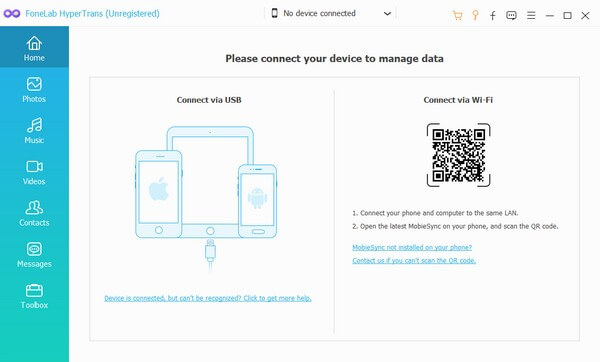
Βήμα 3Μετά από αυτό, κάντε κλικ στην αναπτυσσόμενη λίστα στο επάνω κέντρο της διεπαφής για να δείτε τις συνδεδεμένες συσκευές. Επιλέξτε το tablet προέλευσης όπου αποθηκεύονται τα αρχεία που θέλετε να μεταφέρετε. Στη συνέχεια, κάντε κλικ στους τύπους δεδομένων στα αριστερά για να εμφανιστούν. Στη συνέχεια, σημειώστε όλα όσα θέλετε να μεταφέρετε κάνοντας κλικ στα αρχεία.
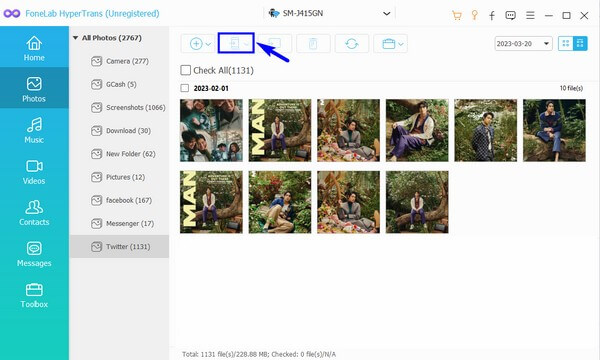
Βήμα 4Μπορείτε να κάνετε κλικ στο Ελεγξε τα ολα επιλογή εάν θέλετε να μεταφέρετε όλα. Στη συνέχεια, κάντε κλικ στο κουμπί με το εικονίδιο του τηλεφώνου και επιλέξτε το άλλο tablet όπου θέλετε να τα μετακινήσετε. Στη συνέχεια θα ξεκινήσει η επεξεργασία της μεταφοράς. αρκεί να περιμένετε να τελειώσει.
Μεταφορά δεδομένων από iPhone, Android, iOS, υπολογιστές σε οπουδήποτε χωρίς απώλειες.
- Μετακίνηση αρχείων μεταξύ iPhone, iPad, iPod touch και Android.
- Εισαγωγή αρχείων από iOS σε iOS ή από Android σε Android.
- Μετακίνηση αρχείων από iPhone / iPad / iPod / Android σε υπολογιστή.
- Αποθήκευση αρχείων από υπολογιστή σε iPhone / iPad / iPod / Android.
Μέρος 2. Μεταφορά δεδομένων από tablet σε tablet με τις υπηρεσίες Cloud
Μπορείτε να χρησιμοποιήσετε τις υπηρεσίες Cloud για πρόσβαση στα δεδομένα σας και στα δύο tablet. Για παράδειγμα, μπορείτε να χρησιμοποιήσετε τον λογαριασμό σας Google για να ανεβάσετε αρχεία στο Google Drive, μια δωρεάν υπηρεσία αποθήκευσης που βασίζεται σε σύννεφο. Το μόνο πράγμα που μπορεί να σας αποσύρει από αυτήν τη μέθοδο είναι ότι απαιτεί σύνδεση στο Διαδίκτυο. Ως εκ τούτου, πρέπει να είστε συνδεδεμένοι σε ένα σταθερό Διαδίκτυο όποτε θέλετε να έχετε πρόσβαση στα δεδομένα σας.
Συμμορφωθείτε με τις παρακάτω απλές οδηγίες για να κατανοήσετε τις γνώσεις σχετικά με τον τρόπο τοποθέτησης δεδομένων σε tablet με την υπηρεσία Cloud, Google Drive:
Βήμα 1Εκκινήστε την εφαρμογή Google Drive στο tablet όπου είναι αποθηκευμένα τα αρχεία σας. Βεβαιωθείτε ότι έχετε συνδεθεί στον λογαριασμό σας Google.
Βήμα 2Αγγίξτε το συν σύμβολο στο κάτω μέρος της οθόνης και, στη συνέχεια, επιλέξτε το Μεταφόρτωση επιλογή. Επιλέξτε τα αρχεία που θέλετε να μεταφέρετε και μεταφορτώστε τα στο Drive.
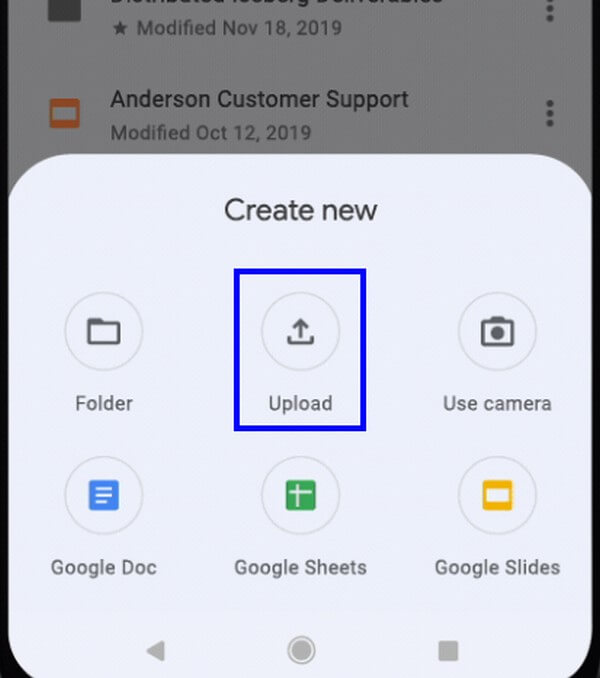
Βήμα 3Στο άλλο tablet, συνδεθείτε στον ίδιο λογαριασμό Google. Στη συνέχεια, μπορείτε να έχετε πρόσβαση στα αρχεία σας σε αυτό όποτε θέλετε.
Μέρος 3. Μεταφέρετε δεδομένα από tablet σε tablet με καλώδιο USB
Ένα καλώδιο USB είναι ένας από τους πιο βασικούς τρόπους μεταφοράς αρχείων. Το μόνο που χρειάζεται είναι να συνδέσετε τα tablet με το καλώδιο στον υπολογιστή για να συνδέσετε τις συσκευές. Μπορείτε να χρησιμοποιήσετε το καλώδιο USB του φορτιστή σας, αλλά δεν μπορούν όλα τα καλώδια να συνδεθούν για μεταφορά στον υπολογιστή.
Συμμορφωθείτε με τις παρακάτω απλές οδηγίες για μεταφορά από παλιό tablet σε νέο tablet με καλώδιο USB:
Βήμα 1Συνδέστε τα δύο tablet με ένα καλώδιο USB στον υπολογιστή και, στη συνέχεια, επιτρέψτε σε όλες τις άδειες για την επιτυχή σύνδεση των συσκευών.
Βήμα 2Εμφάνιση των αρχείων του tablet στον υπολογιστή. Στο tablet προέλευσης, επιλέξτε τα αρχεία που θέλετε να μεταφέρετε. Μετά, κάντε δεξί κλικ και επιλέξτε αντίγραφο or Τομή από τις επιλογές.
Βήμα 3Μόλις αντιγραφούν, μεταβείτε στο tablet προορισμού. Επιλέξτε ένα φάκελο στον οποίο θέλετε να αποθηκευτούν και επικολλήστε τα αρχεία εκεί για να ξεκινήσει η μεταφορά.
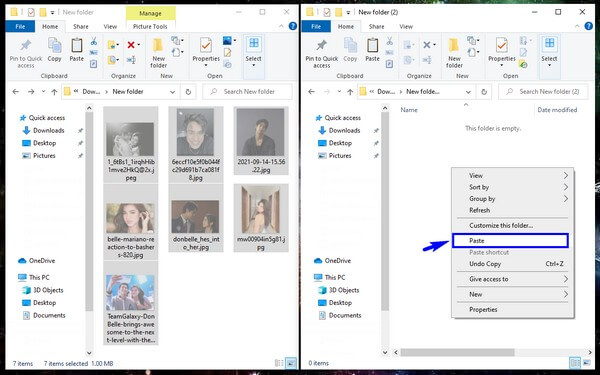
Μέρος 4. Μεταφέρετε δεδομένα από tablet σε tablet με κάρτα SD
Η χρήση της κάρτας SD είναι επίσης δυνατή για τη μεταφορά αρχείων. Περιλαμβάνει μια εύκολη διαδικασία. χρειάζεται μόνο να μετακινήσετε αρχεία ανάλογα. Ωστόσο, μπορεί να χρειαστεί λίγος χρόνος εάν έχετε πολλά αρχεία. Και αν δεν έχετε κάρτα SD ή το tablet σας δεν υποστηρίζει κάρτα SD, μπορείτε να δοκιμάσετε άλλες μεθόδους.
Συμμορφωθείτε με τις απλές οδηγίες παρακάτω για να μεταφορά δεδομένων από το tablet Samsung στο tablet Samsung ή άλλες μάρκες tablet με κάρτα SD:
Βήμα 1Τοποθετήστε την κάρτα SD στο tablet όπου είναι αποθηκευμένα τα αρχεία σας και, στη συνέχεια, μετακινήστε αυτά που θέλετε να μεταφέρετε σε αυτό.

Βήμα 2Μετά από αυτό, αποσυνδέστε και αφαιρέστε την κάρτα SD από το tablet και εισάγετέ την στο άλλο tablet. Επιλέξτε όλα τα αρχεία από την κάρτα SD και μετακινήστε τα στο tablet.
Μεταφορά δεδομένων από iPhone, Android, iOS, υπολογιστές σε οπουδήποτε χωρίς απώλειες.
- Μετακίνηση αρχείων μεταξύ iPhone, iPad, iPod touch και Android.
- Εισαγωγή αρχείων από iOS σε iOS ή από Android σε Android.
- Μετακίνηση αρχείων από iPhone / iPad / iPod / Android σε υπολογιστή.
- Αποθήκευση αρχείων από υπολογιστή σε iPhone / iPad / iPod / Android.
Μέρος 5. Συχνές ερωτήσεις σχετικά με τη μεταφορά δεδομένων από tablet σε tablet
1. Πώς μπορώ να κλωνοποιήσω το tablet μου σε άλλο tablet;
Μπορείτε να κλωνοποιήσετε το tablet σας σε άλλο αντιγράφοντας τα πάντα χρησιμοποιώντας ένα αποτελεσματικό πρόγραμμα όπως FoneLab HyperTrans. Αυτό το πρόγραμμα σάς επιτρέπει να επιλέξετε όλα τα αρχεία σας και να τα μετακινήσετε ταυτόχρονα σε άλλο tablet.
2. Τα tablet υποστηρίζουν Smart Switch;
Ναι είναι. Το Smart Switch δεν λειτουργεί μόνο σε κινητά τηλέφωνα αλλά και σε tablet. Μπορείτε να το χρησιμοποιήσετε συνδέοντας ασύρματα ή μέσω καλωδίου USB.
3. Μπορείτε να μεταφέρετε αρχεία tablet στο iPod Touch;
Ναι μπορείς. Αυτό συμβαίνει εάν εγκαταστήσετε ένα εργαλείο μεταφοράς όπως FoneLab HyperTrans στον υπολογιστή σου. Επιτρέπει τη μεταφορά Android σε iOS και αντίστροφα, έτσι δεν θα δυσκολεύεστε να μετακινήσετε τα δεδομένα σας.
Είμαστε ευγνώμονες που διαβάσατε αυτό το άρθρο. Μπορείτε να βρείτε πιο αποτελεσματικές λύσεις όπως αυτή μόλις αποκτήσετε πρόσβαση στο FoneLab HyperTrans ιστοσελίδα. Επισκεφθείτε τώρα την επίσημη ιστοσελίδα της.
Μεταφορά δεδομένων από iPhone, Android, iOS, υπολογιστές σε οπουδήποτε χωρίς απώλειες.
- Μετακίνηση αρχείων μεταξύ iPhone, iPad, iPod touch και Android.
- Εισαγωγή αρχείων από iOS σε iOS ή από Android σε Android.
- Μετακίνηση αρχείων από iPhone / iPad / iPod / Android σε υπολογιστή.
- Αποθήκευση αρχείων από υπολογιστή σε iPhone / iPad / iPod / Android.
